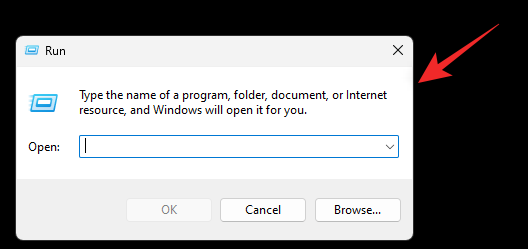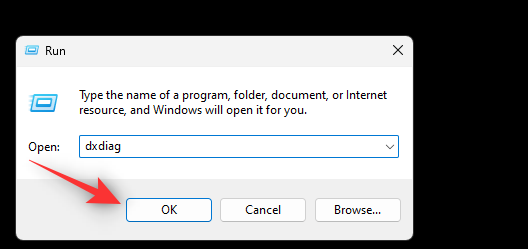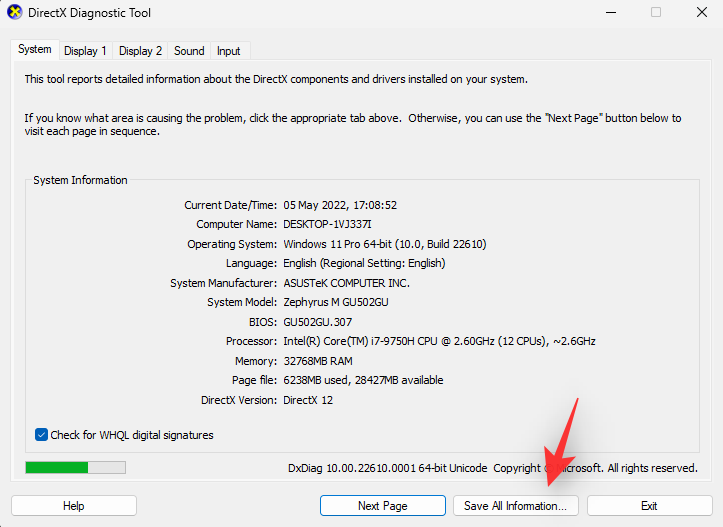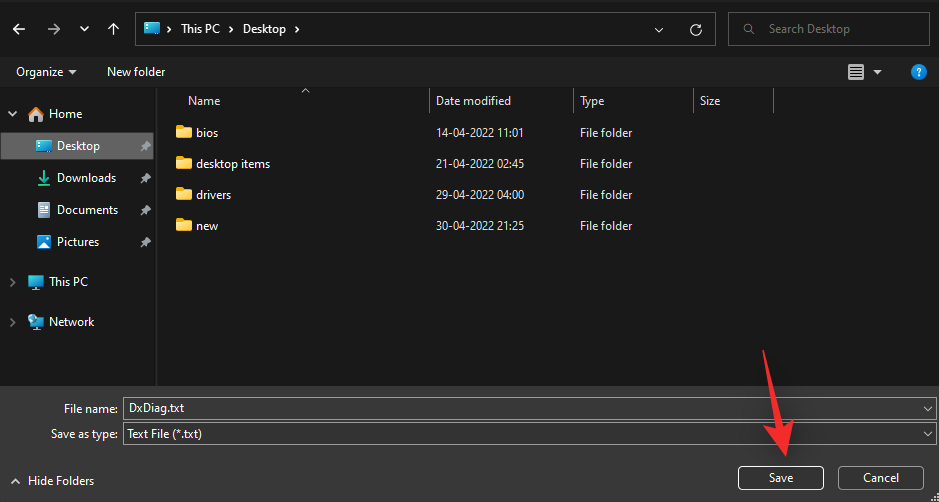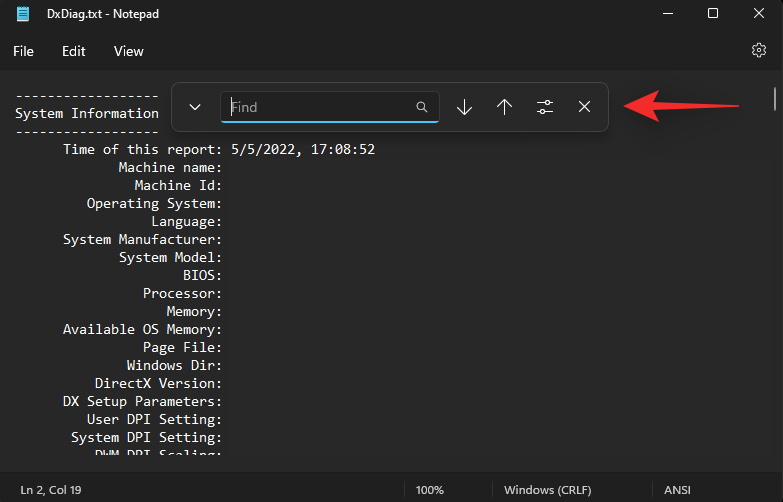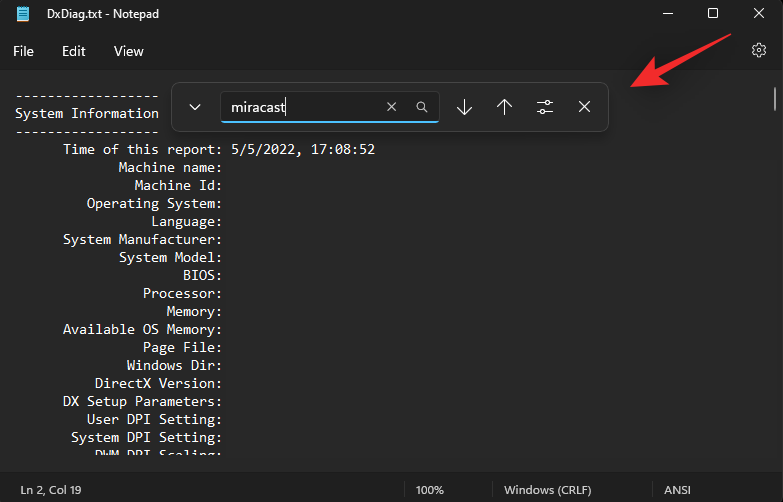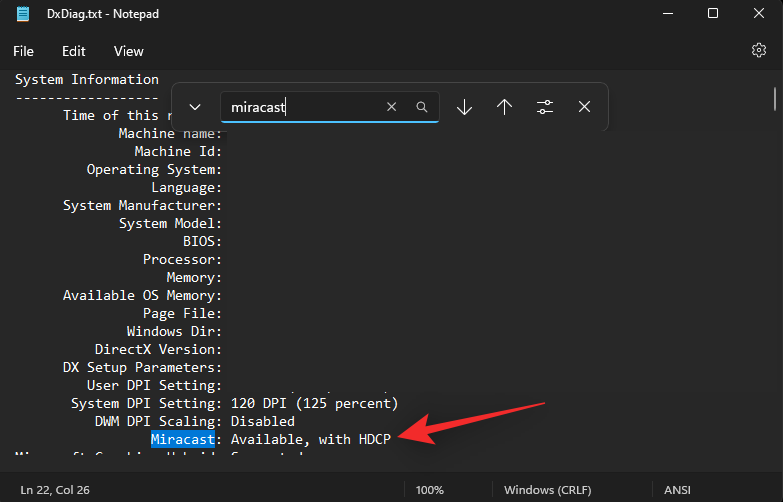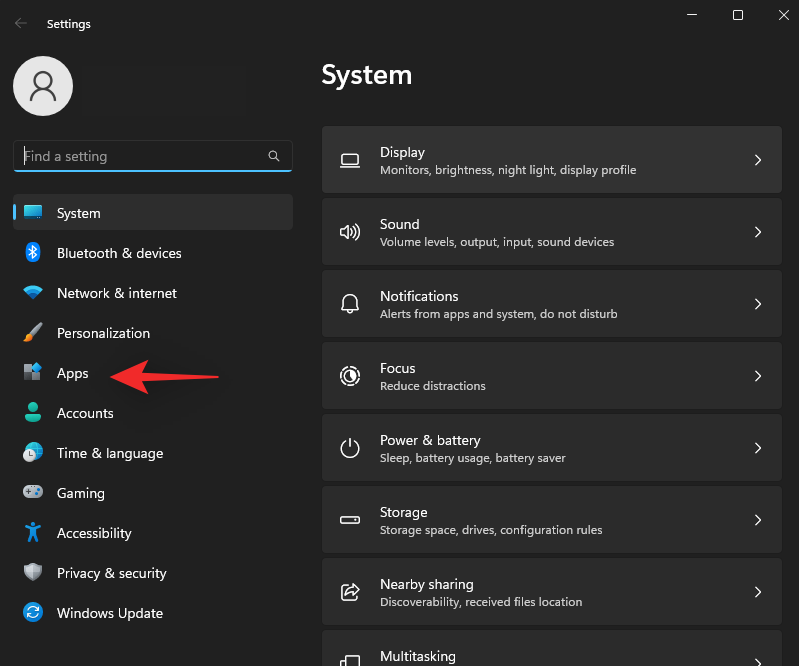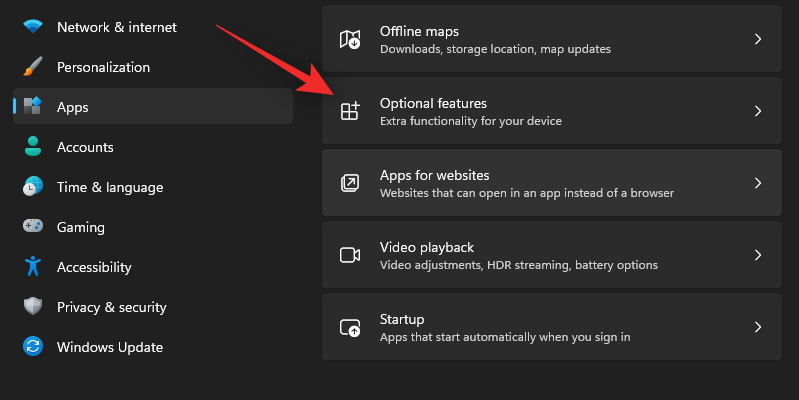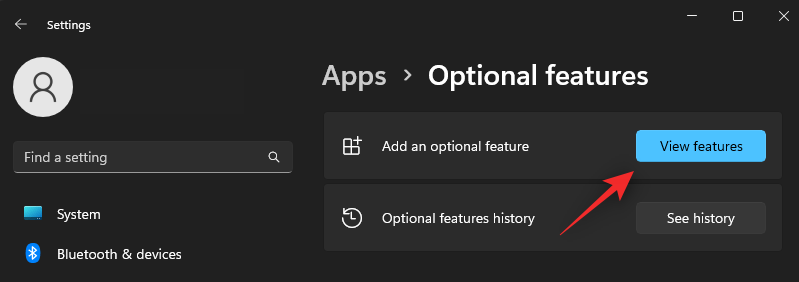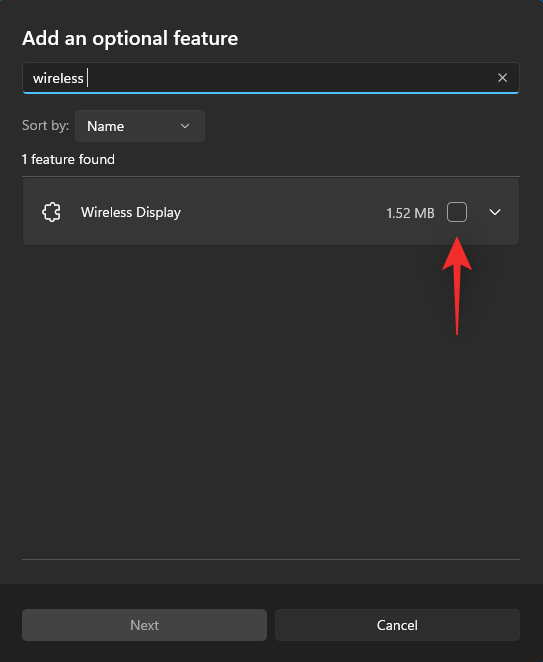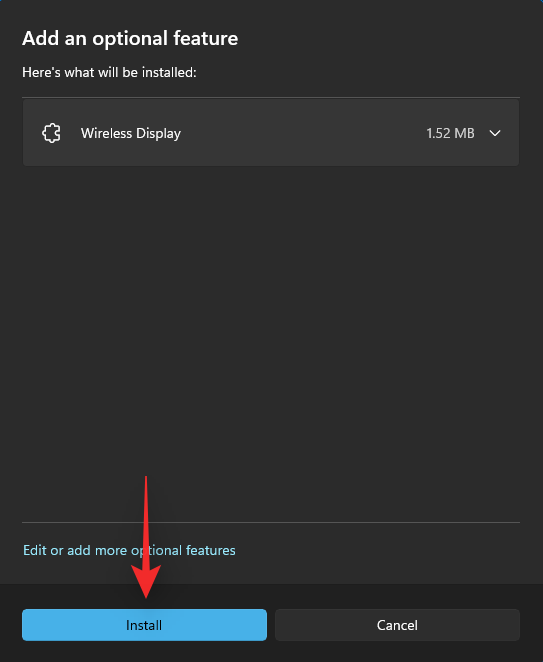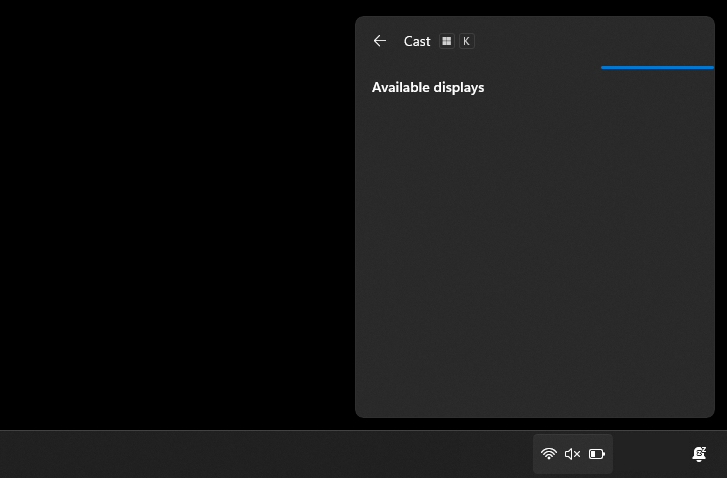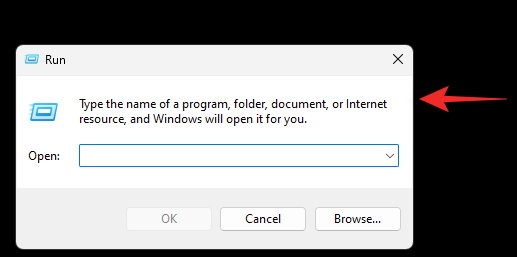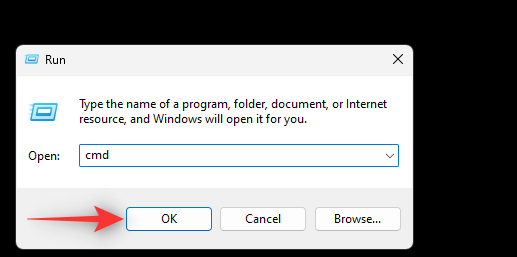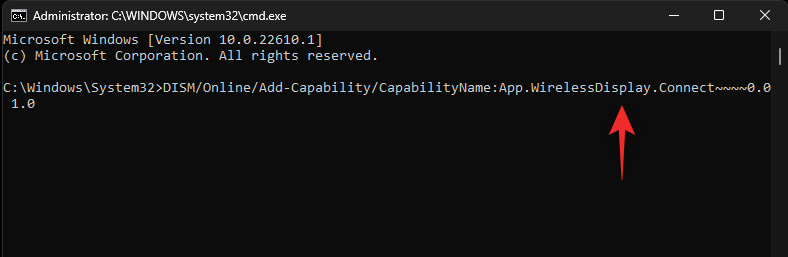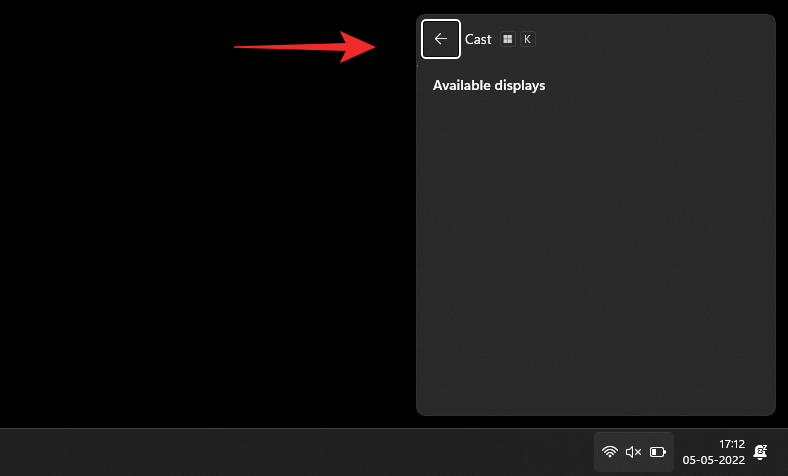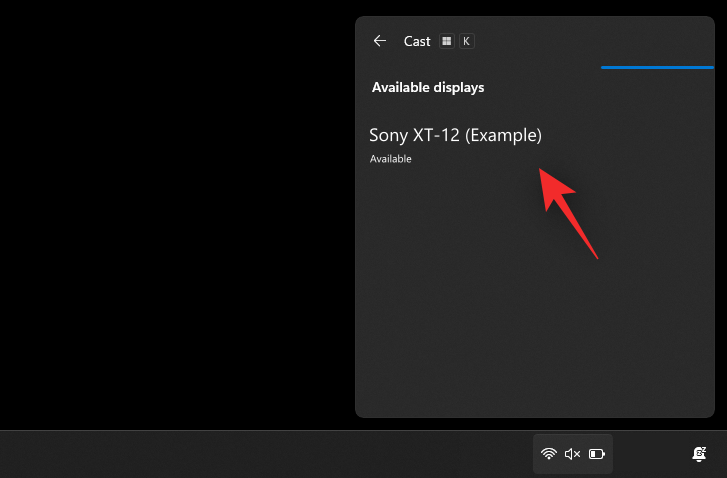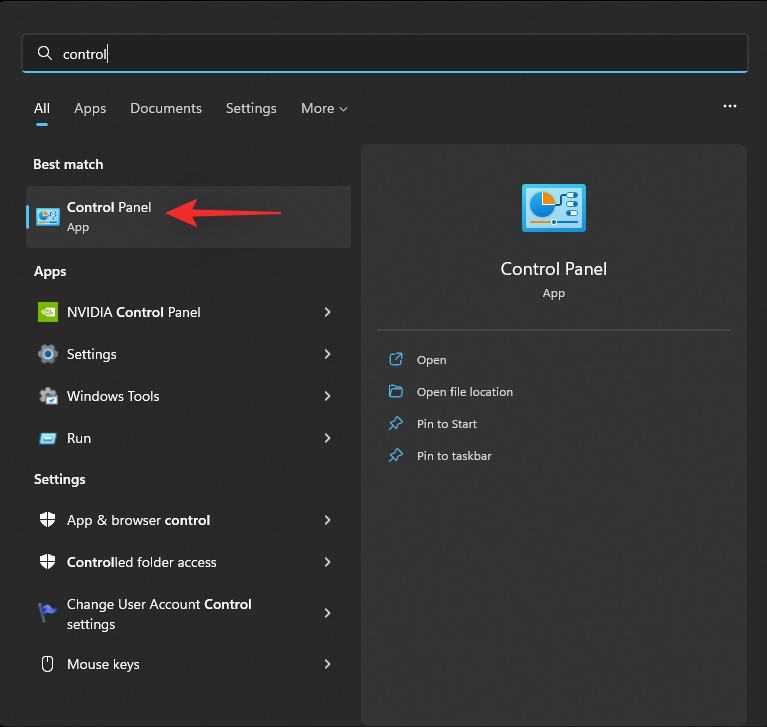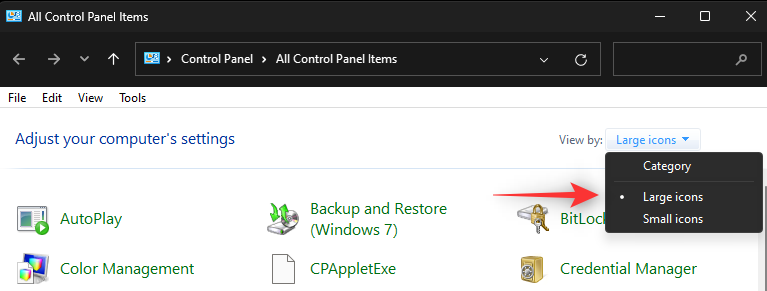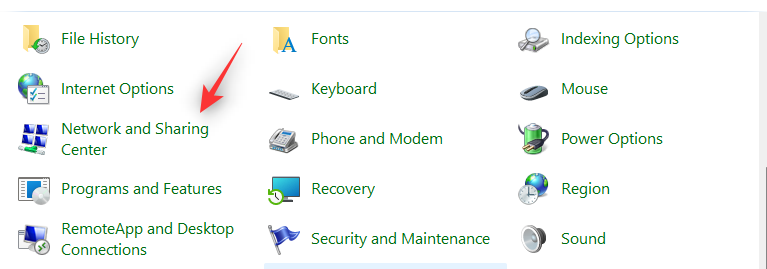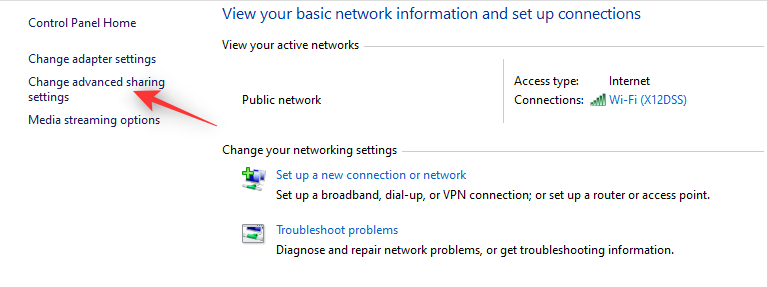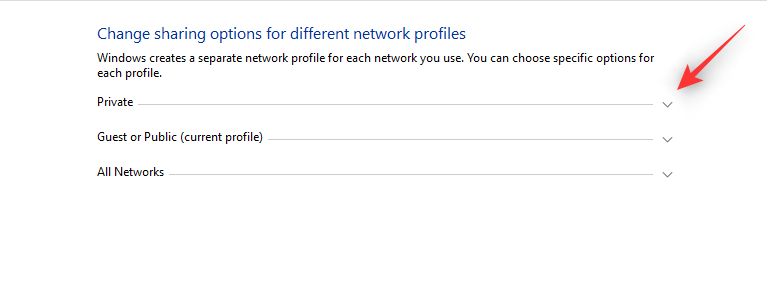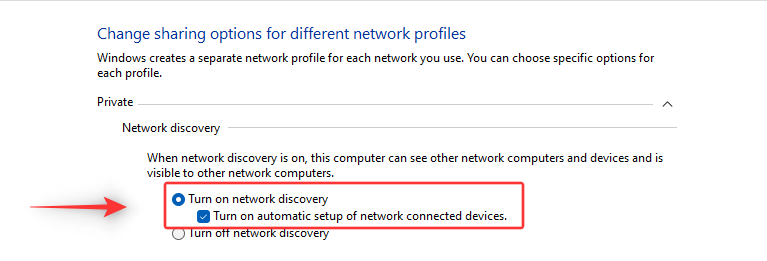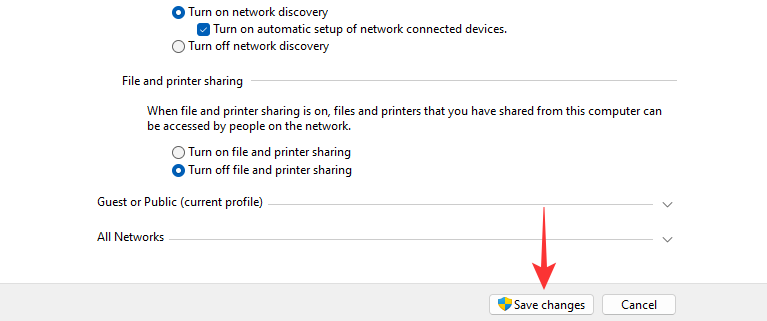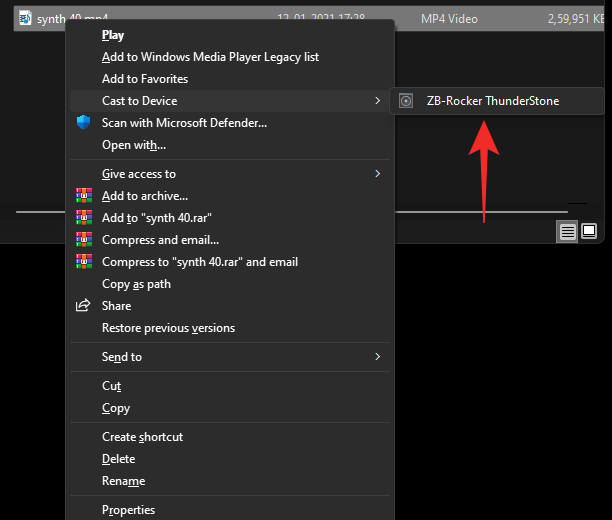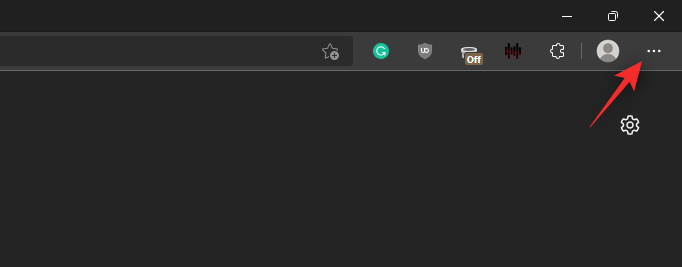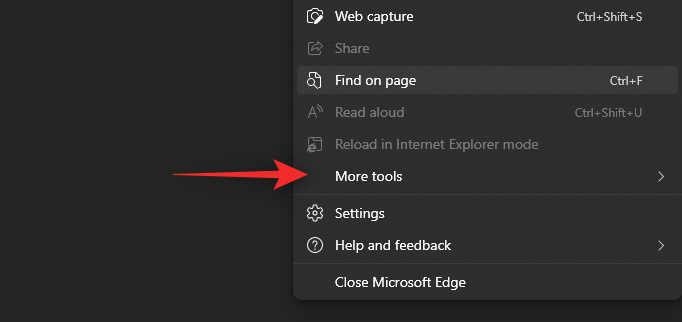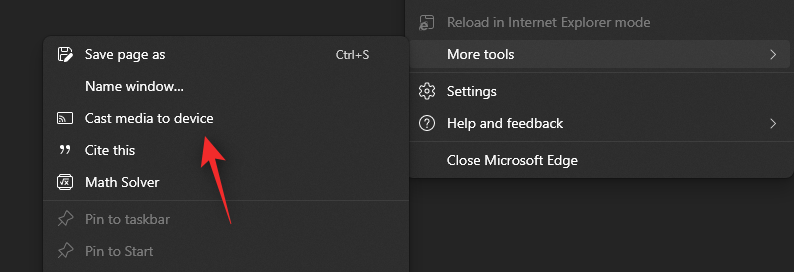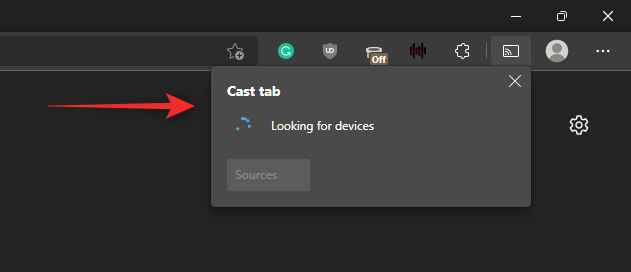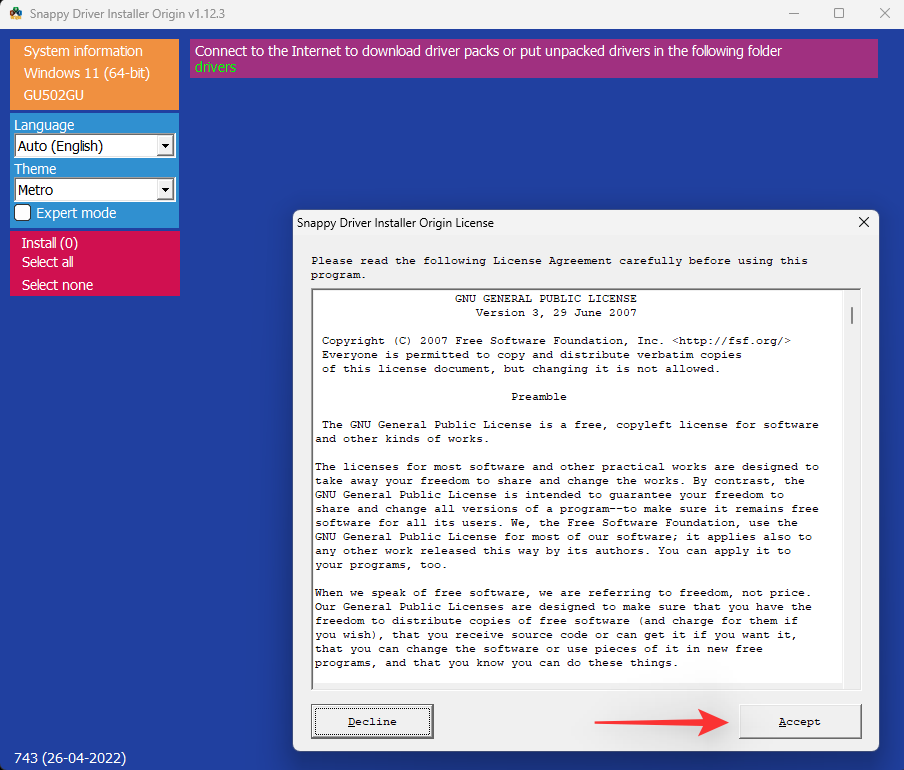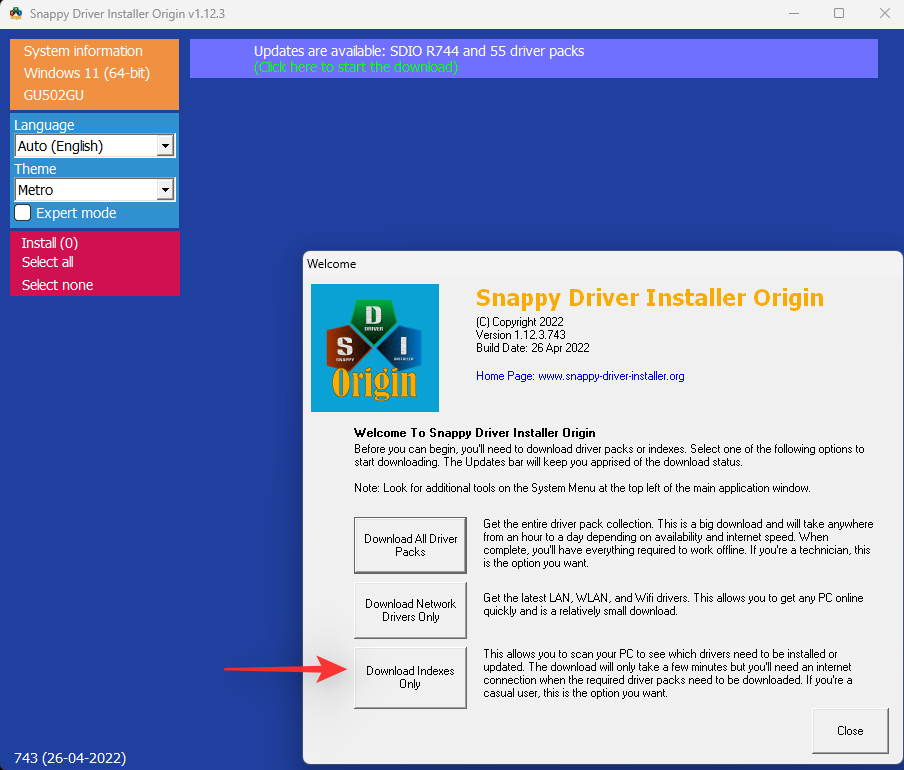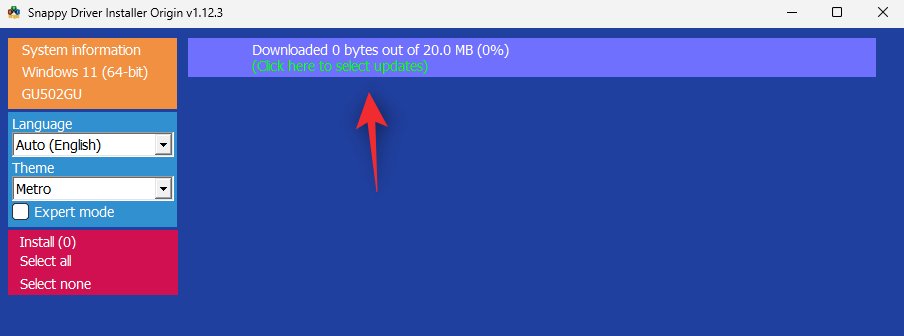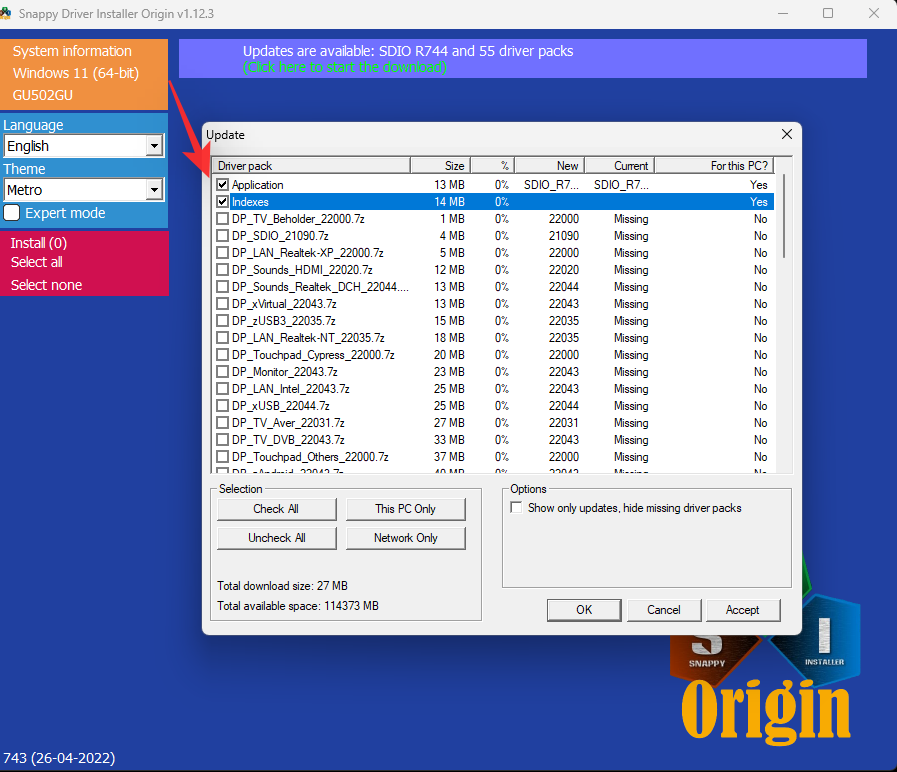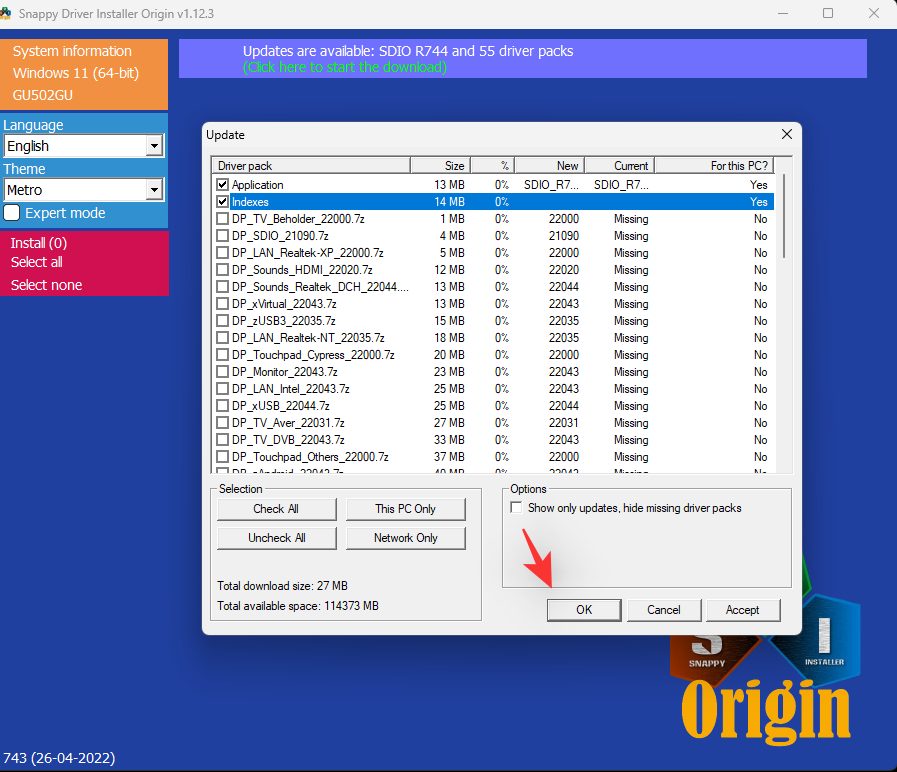Bezdrôtové premietanie vášho displeja môže byť výhodou, najmä ak sa snažíte zdieľať obsah s väčšou skupinou ľudí. Väčšina moderných televízorov podporuje nejaký druh bezdrôtovej projekcie, rovnako ako notebooky. Ako však začať? Poďme zistiť!
Podporuje Windows 11 natívne premietanie obrazovky?
Áno aj nie, Windows 11 natívne používa Miracast na bezdrôtovú projekciu displeja a zároveň podporuje Chromecast cez prehliadače Chromium.
Na druhej strane televízory sa dodávajú buď s Miracast alebo Chromecast. Preto je ťažké nájsť správnu kompatibilitu a zabezpečiť, aby všetko fungovalo na vašich zariadeniach. Našťastie väčšina výrobcov televízorov má tendenciu označovať svoje produkty priamo na krabici, zatiaľ čo spoločnosť Microsoft vám umožňuje skontrolovať kompatibilitu vášho zariadenia pomocou diagnostického nástroja DirectX.
Súvisiace články: Ako zmeniť písmo v systéme Windows 11
Ako premietnuť prenosný počítač do televízora
Tu je návod, ako môžete premietať obrazovku prenosného počítača na televízor. Začnime kontrolou kompatibility televízora a notebooku.
Skôr ako začnete: Skontrolujte kompatibilitu zariadení
Tu je návod, ako môžete skontrolovať kompatibilitu svojich zariadení. Postupujte podľa niektorej z nižšie uvedených sekcií v závislosti od vašich preferencií.
Na PC
Stlačením Windows + Rspustíte dialógové okno Spustiť.
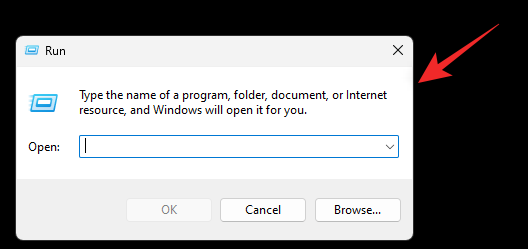
Na spustenie diagnostického nástroja použite nasledujúci príkaz. Po dokončení stlačte Enteralebo kliknite na tlačidlo OK .
dxdiag
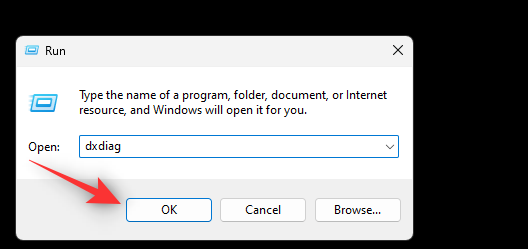
Kliknite na položku Uložiť všetky informácie.
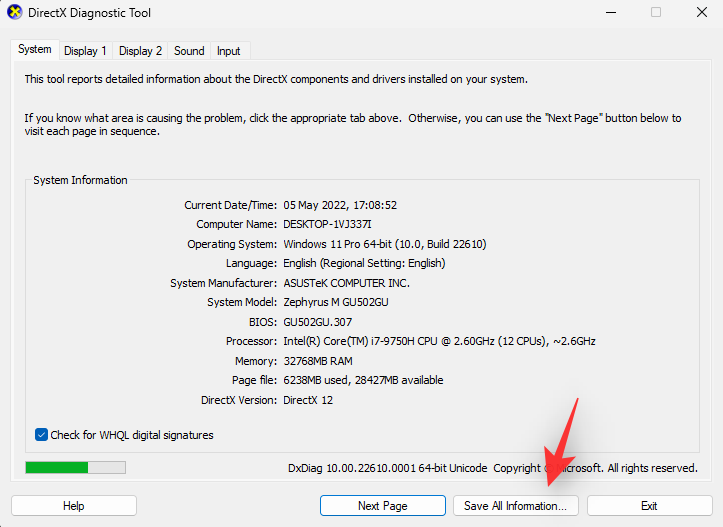
Vyberte požadované miesto na prenosnom počítači na uloženie informácií a kliknite na tlačidlo Uložiť.
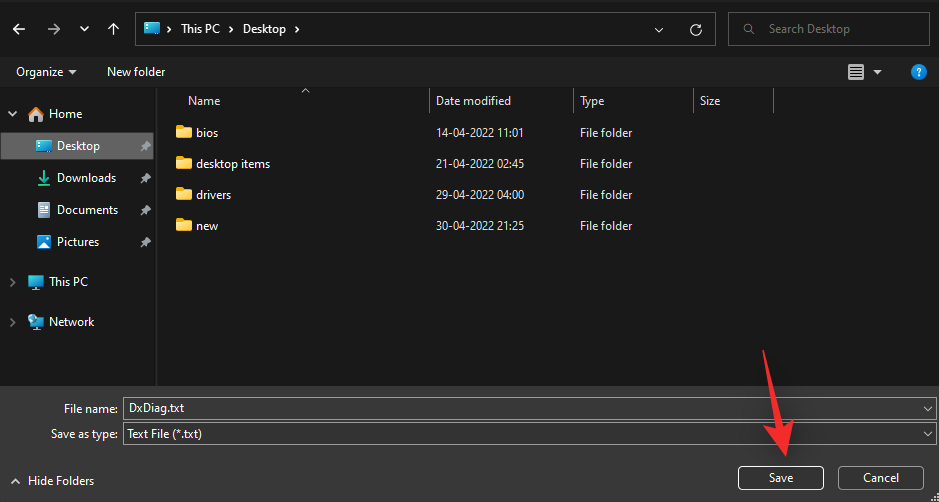
Otvorte súbor vo vami preferovanom textovom editore. Stlačením Ctrl + Fspustíte vyhľadávanie dokumentov.
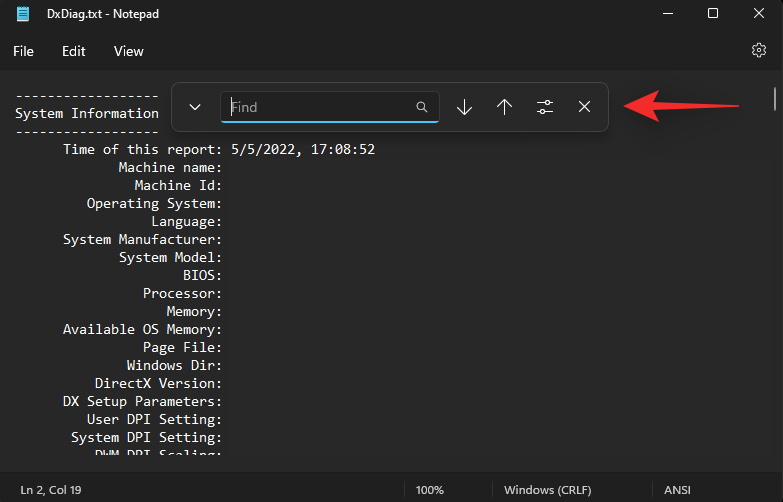
Vyhľadajte Miracast .
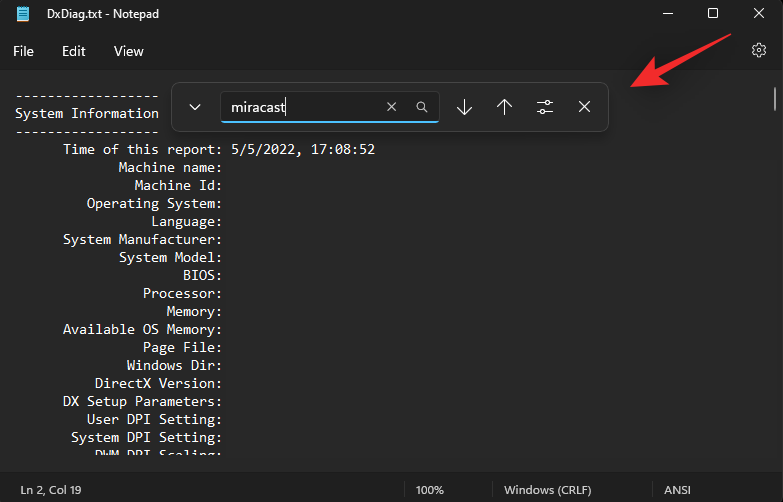
Ak váš systém podporuje Miracast, mal by čítať Miracast: Dostupné s HDCP. Ak váš laptop nepodporuje Miracast, zobrazí sa namiesto toho text Nedostupné .
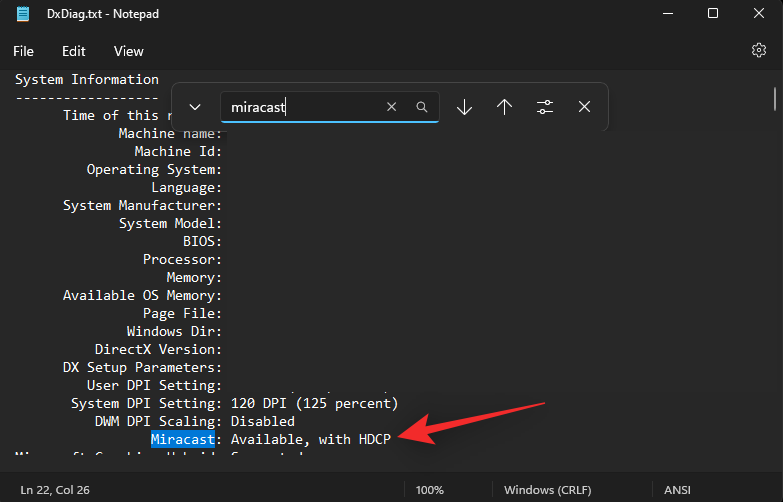
Ak váš prenosný počítač podporuje technológiu Miracast, môžete na pripojenie prenosného počítača k televízoru použiť možnosť 1 v príručke nižšie. Je pravda, že v tomto prípade by váš televízor mal podporovať aj Miracast, čo môžete skontrolovať v nasledujúcej časti.
Ak váš laptop nepodporuje Miracast, môžete namiesto toho použiť Chromecast, ku ktorému máte prístup z prehliadača. Váš televízor by mal v tomto prípade podporovať aj Chromecast a na to isté môžete použiť možnosť 3 v príručke nižšie.
V televízii
Zistenie kompatibility vášho televízora môže byť niekedy únavná úloha v závislosti od toho, kedy ste si zariadenie kúpili. Ak vlastníte inteligentný televízor vyrobený za posledné 4 roky, pravdepodobne máte televízor, ktorý podporuje Miracast alebo Chromecast. Ak chcete skontrolovať kompatibilitu, odporúčame vám skontrolovať nasledujúce miesta v závislosti od konkrétneho modelu televízora.
1. Skontrolujte svoju stránku podpory OEM: Odporúčame vám skontrolovať webovú stránku vášho OEM, kde nájdete zoznam, či už ide o predaj alebo reklamu na váš konkrétny model televízora. Schopnosť bezdrôtového prenosu je zvyčajne uvedená pod funkciami v takýchto zoznamoch. Môžete si tiež pozrieť stránku podpory a stiahnuť si príručky konkrétne do svojho zariadenia. Zvyčajne je zaručené, že obsahujú všetky špecifikácie špecifické pre váš model.
2. Skontrolujte krabicu balenia televízora: Odporúčame vám skontrolovať, v akom balení váš televízor prišiel. Vonkajšia krabica zvyčajne obsahuje väčšinu funkcií, ktoré by mali zahŕňať kompatibilitu bezdrôtového displeja s vaším konkrétnym modelom televízora.
3. Skontrolujte príručku k televízoru: Väčšina televízorov sa dodáva s dokumentmi, ktoré obsahujú príručky a príručky údržby. Tieto tiež zahŕňajú všetky technické špecifikácie vášho televízora s pokynmi na nastavenie a používanie jeho funkcií. Odporúčame vám skontrolovať to isté a získať ďalšie informácie o tom, či váš televízor podporuje Miracast alebo Chromecast.
Po identifikácii kompatibility vášho televízora môžete použiť príslušnú sekciu nižšie, ktorá vám pomôže pripojiť váš laptop k tomu istému.
3 spôsoby, ako premietnuť obrazovku prenosného počítača do televízora
Tu je návod, ako môžete pripojiť prenosný počítač k televízoru v závislosti od kompatibility vášho zariadenia. Začnime.
Metóda 1: Použitie Miracast
Najprv do systému Windows 11 pridáme funkciu Wireless Display Feature a potom podľa toho pripojíme naše zariadenie.
Krok 1: Pridajte funkciu Wireless Display
Tu je návod, ako môžete pridať Wireless Display do svojho notebooku so systémom Windows 11.
1.1 – Pomocou aplikácie Nastavenia
Stlačte Windows + ia kliknite na položku Aplikácie.
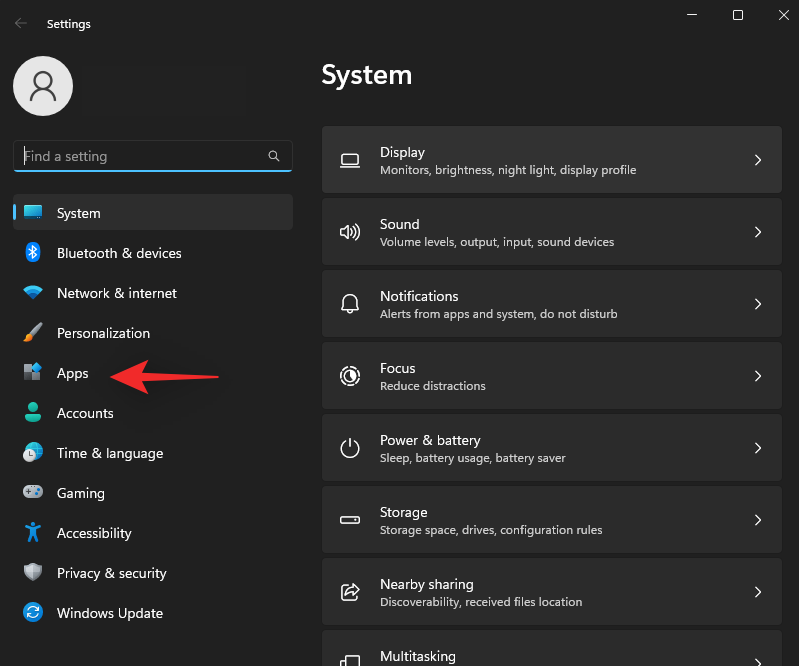
Kliknite na položku Voliteľné funkcie.
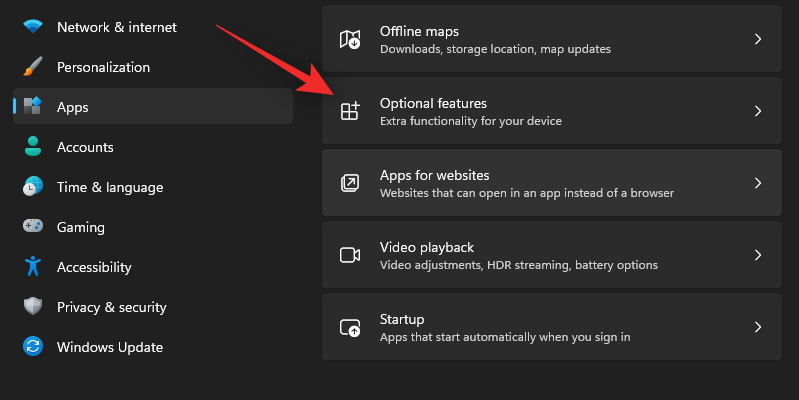
Kliknite na položku Zobraziť funkcie v hornej časti.
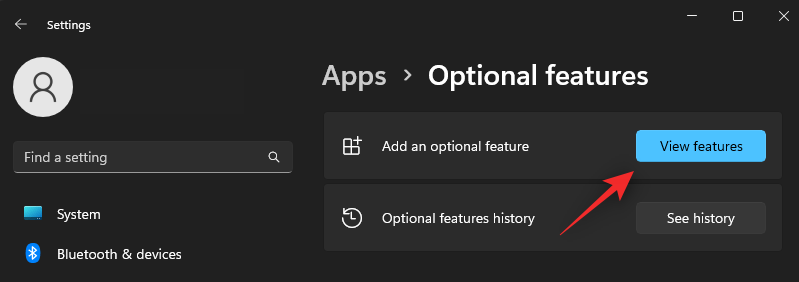
Vyhľadajte položku Wireless Display.

Keď sa zobrazí vo výsledkoch vyhľadávania, začiarknite toto políčko.
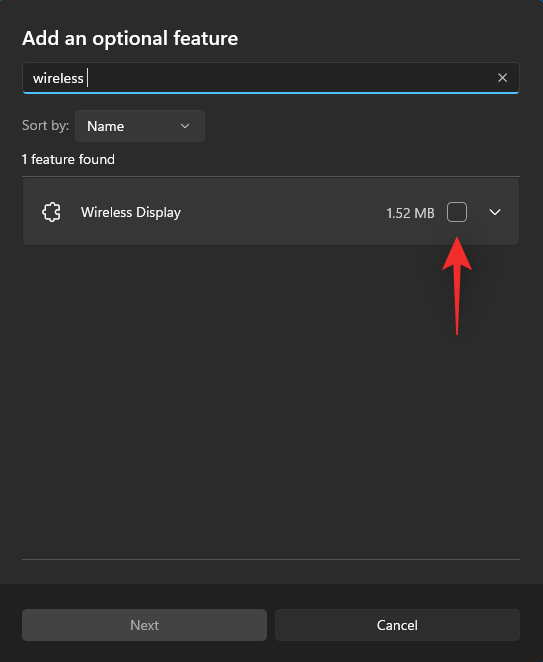
Kliknite na tlačidlo Ďalej.

Teraz kliknite na Inštalovať.
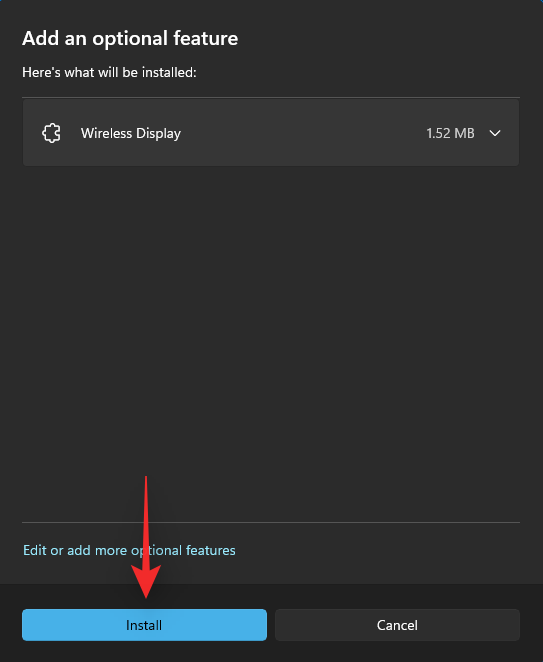
Počkajte, kým sa funkcia nainštaluje, a po dokončení Windows + Kju otestujte stlačením.
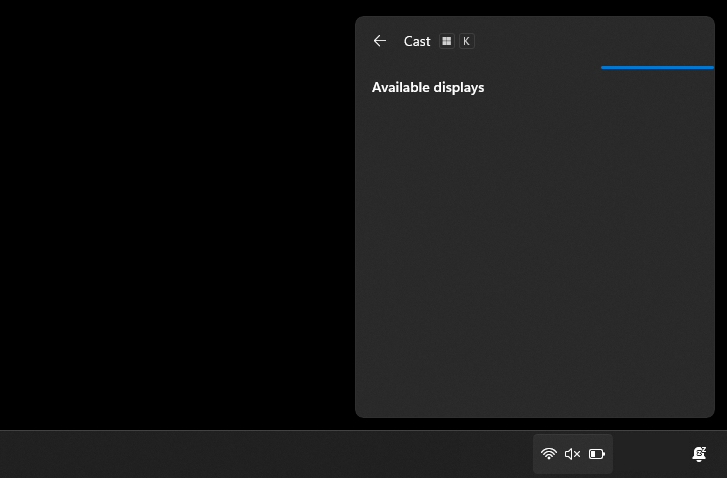
Ak sa vám vpravo zobrazí dialógové okno Cast , môžete začať.
1.2 – Používanie príkazového riadka (CMD)
Môžete tiež pridať funkciu Wireless Display pomocou CMD. Ak chcete začať, postupujte podľa nižšie uvedeného sprievodcu.
Stlačením Windows + Rspustíte dialógové okno Spustiť.
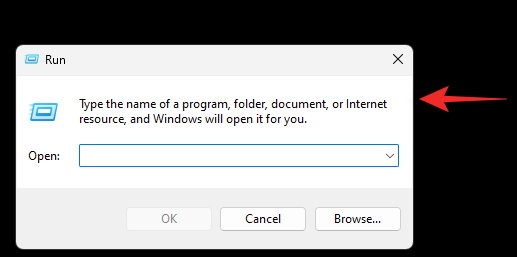
Zadajte nasledujúci príkaz a stlačte Ctrl + Shift + Enterna klávesnici.
cmd
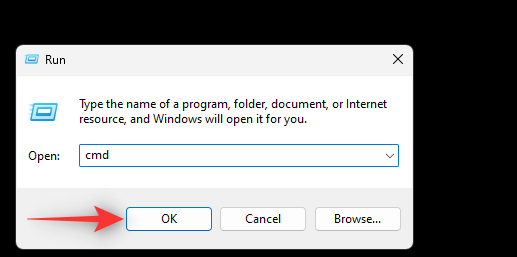
Zadajte nasledujúci príkaz a stlačte Enter.
DISM/Online/Add-Capability/CapabilityName:App.WirelessDisplay.Connect~~~~0.0 1.0
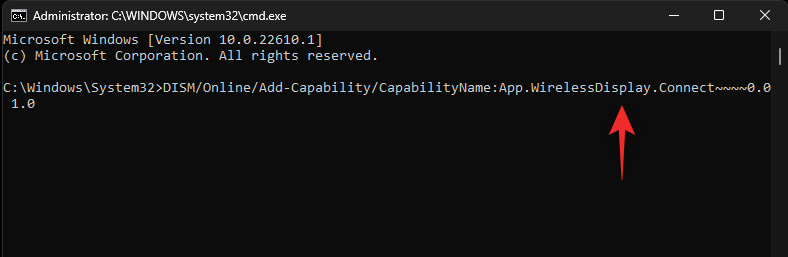
Počkajte na dokončenie procesu a do počítača by sa mala pridať funkcia Wireless Display. Po dokončení stlačte Windows + Ka otestujte to isté na svojom počítači.
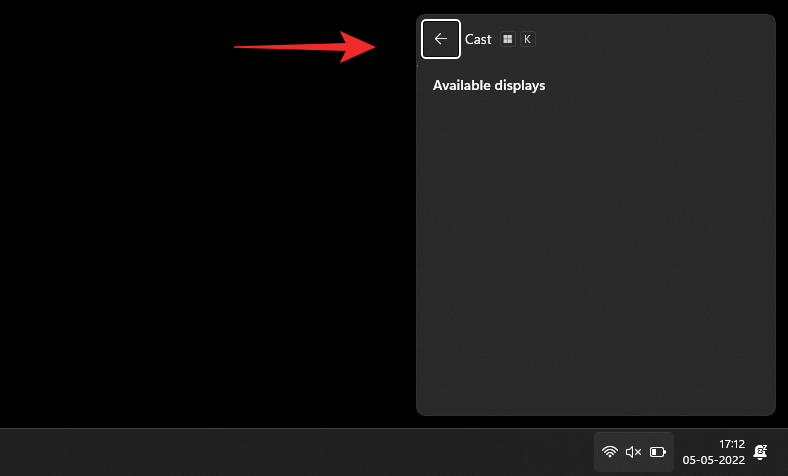
Teraz môžete použiť ďalší krok na pripojenie prenosného počítača k televízoru.
Krok 2: Pripojte prenosný počítač k televízoru
Začnite povolením prenášania na inteligentnom televízore. Väčšina televízorov bude vyžadovať, aby ste to isté zapli v aplikácii Nastavenia. Možnosť by mohla byť jednoducho pomenovaná Cast alebo Miracast. Po aktivácii prejdite na prenosný počítač a stlačením Windows + Kklávesnice spustite dialógové okno Cast .
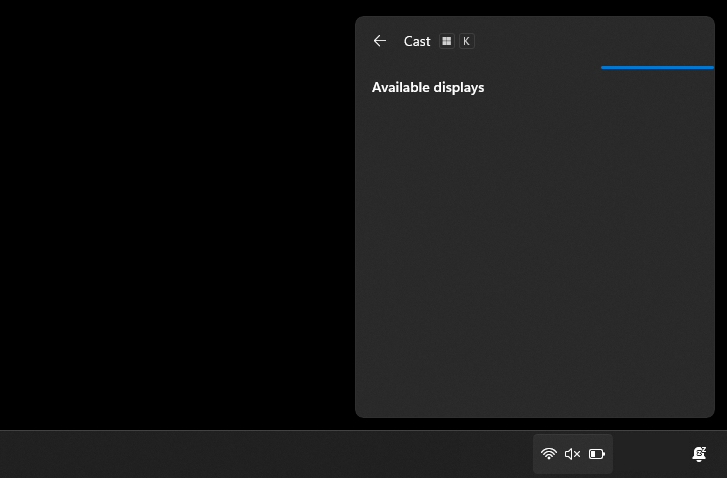
Kliknite na svoj televízor, keď sa zobrazí v časti Dostupné zobrazenia .
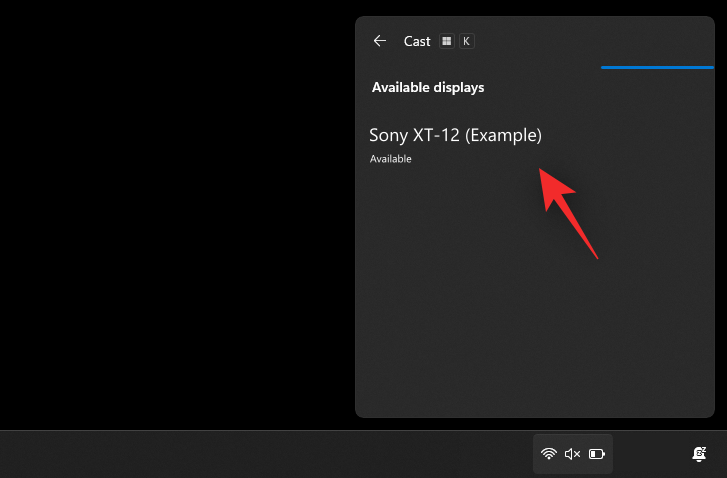
Systém Windows teraz spustí bezdrôtové pripojenie displeja k vášmu televízoru. Keď sa zobrazí výzva, overte kód PIN alebo výzvu na počítači a na televízore by sa čoskoro mala objaviť obrazovka prenosného počítača.
Metóda 2: Použitie Miracast z ovládacieho panela
Môžete tiež povoliť zisťovanie siete v ovládacom paneli a použiť to na natívne prenášanie médií a iných súborov do televízora. Postupujte podľa nižšie uvedeného sprievodcu, ktorý vám pomôže s tým istým.
Krok 1: Zapnite zisťovanie siete
Začnime zapnutím zisťovania siete v ovládacom paneli. Postupujte podľa nižšie uvedeného sprievodcu, ktorý vám pomôže s procesom.
Stlačte Windowskláves na klávesnici a napíšte do ovládacieho panela. Kliknite a spustite to isté z výsledkov vyhľadávania.
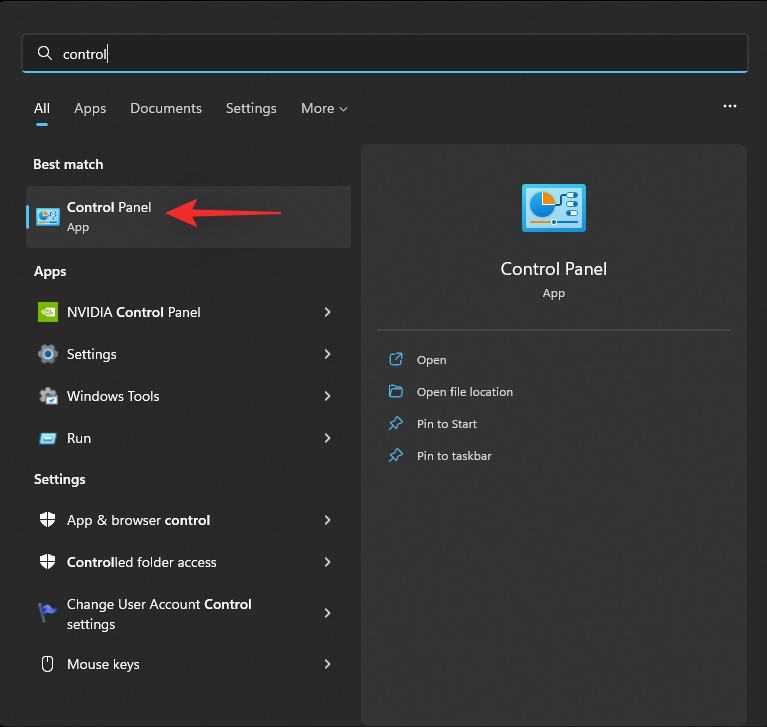
Kliknite na rozbaľovaciu ponuku v pravom hornom rohu a vyberte možnosť Veľké ikony.
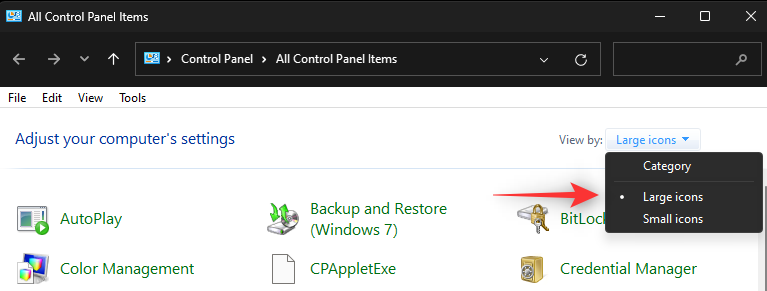
Kliknite na položku Centrum sietí a zdieľania.
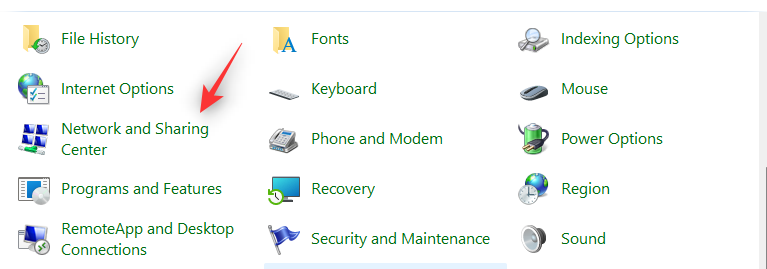
Na ľavej strane vyberte možnosť Zmeniť rozšírené nastavenia zdieľania .
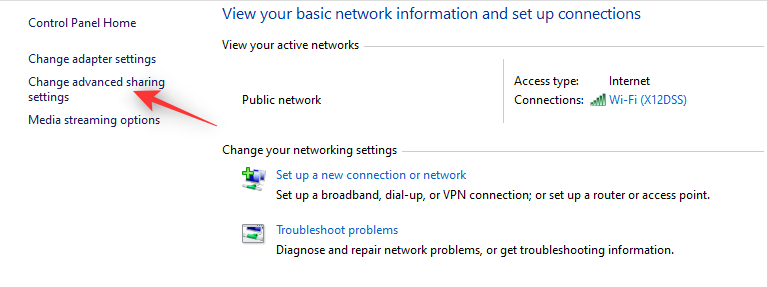
Kliknite a rozbaľte Súkromné.
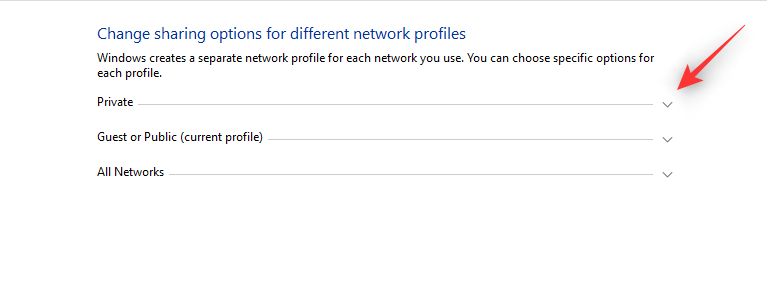
Vyberte možnosť Zapnúť zisťovanie siete. Po dokončení začiarknite políčko Zapnúť automatické nastavenie zariadení pripojených k sieti .
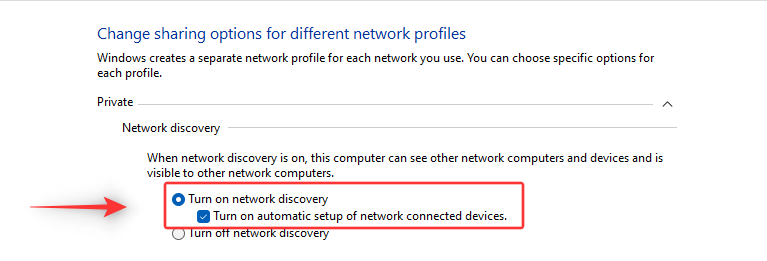
Kliknite na tlačidlo Uložiť zmeny v dolnej časti.
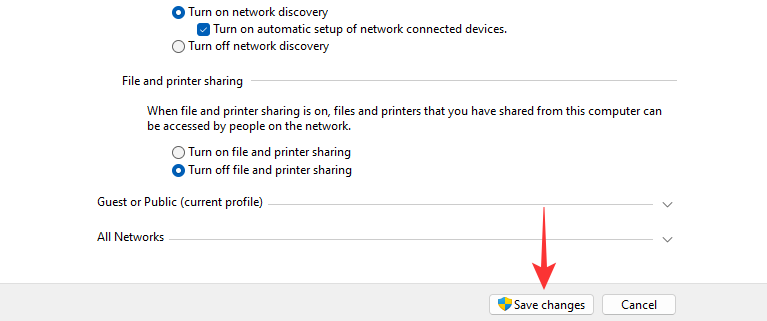
Zisťovanie siete je teraz na vašom zariadení zapnuté. Teraz môžete použiť ďalší krok na prenášanie médií do televízora.
Krok 2: Preneste svoje médiá do televízora
Nájdite mediálny súbor, ktorý chcete zdieľať, a Shift + Right-clickto isté. Umiestnite kurzor myši na položku Prenášať do zariadenia a vyberte svoj televízor zo zoznamu.
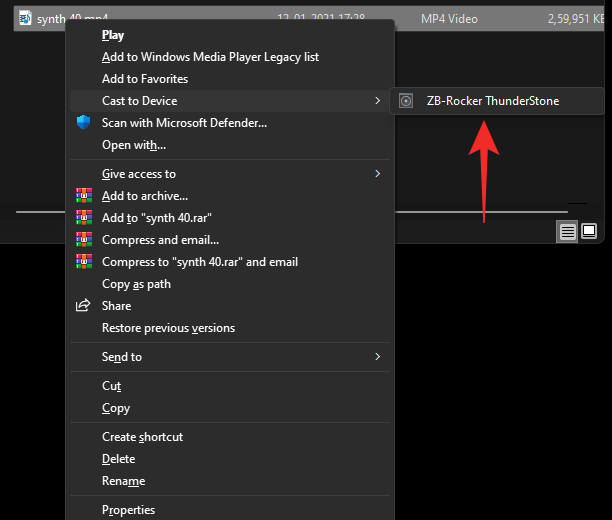
Súbor bude teraz odoslaný do vášho zariadenia a teraz by ste ho mali vidieť na televízore.
Metóda 3: Použitie Chromecastu
Aj keď môže byť názov na prvý pohľad mätúci, Chromecast je fyzické zariadenie aj protokol. Väčšina prehliadačov Chrome je dodávaná s týmto protokolom, zatiaľ čo Chromecast pomáha poskytovať rovnaké funkcie nekompatibilným zariadeniam, ako sú nepodporované televízory a ďalšie.
Chromecast môžeme použiť na zobrazenie obrazovky prenosného počítača na televízore kompatibilnom s Chromecastom. Postupujte podľa nižšie uvedeného sprievodcu, ktorý vám pomôže s týmto procesom.
Spustite preferovaný prehliadač chrómu. Pre túto príručku budeme používať Edge . Po dokončení kliknite na ikonu v pravom hornom rohu.
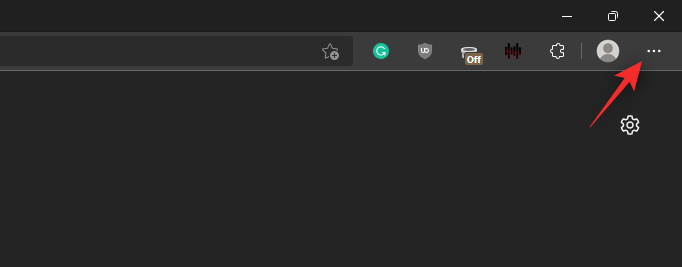
Vyberte položku Ďalšie nástroje.
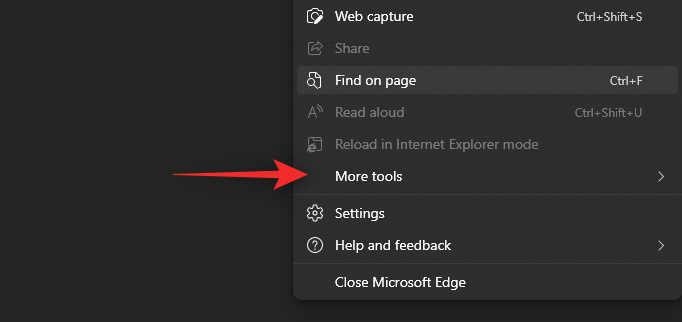
Kliknite na položku Prenášať médiá do zariadenia.
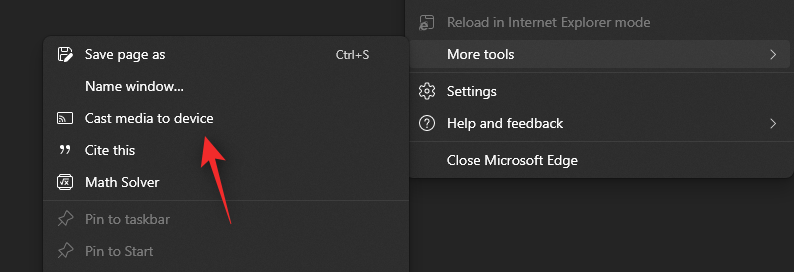
Váš prehliadač teraz vyhľadá zariadenia v okolí. Kliknite a vyberte svoj televízor, keď sa zobrazí v zozname.
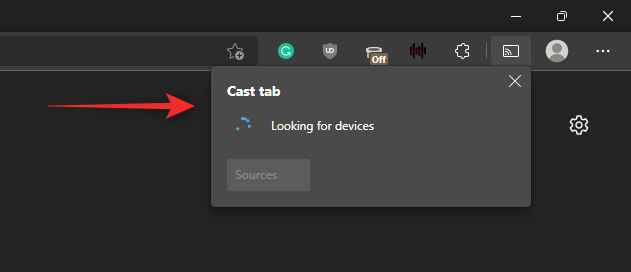
A je to! Teraz by ste mali byť schopní premietať obrazovku prenosného počítača na televízor pomocou Chromecastu.
Nedá sa pripojiť k televízoru? Vyskúšajte tieto opravy!
Prenášanie alebo premietanie do televízora môže byť zložitý proces založený na kompatibilite a výrobcovi televízora. Ak máte problémy, tu je niekoľko bežných opráv, ktoré môžete skúsiť vyriešiť a problém vyriešiť. Začnime.
Oprava 1: Skontrolujte svoju kompatibilitu
Odporúčame vám uistiť sa, že váš počítač je kompatibilný s televízorom a naopak. Možno používate inú metódu alebo protokol, ktorý nie je kompatibilný s jedným z vašich zariadení, čo vám zase bráni premietať obrazovku prenosného počítača na televízor. Odporúčame, aby ste si preštudovali časť v hornej časti a znova overili kompatibilitu vašich zariadení, aby ste sa uistili, že všetko je vo vašom nastavení tak, ako bolo zamýšľané.
Oprava 2: Aktualizujte ovládače Miracast
Ak ste sa pokúšali pripojiť k televízoru, ktorý bol nedávno vydaný, je pravdepodobné, že ovládače Miracast sú na vašom počítači zastarané. Protokoly prenášania sa neustále menia, aby sa prispôsobili bezpečnostným chybám a môže sa stať, že váš laptop používa zastarané ovládače. Tu je návod, ako môžete začať.
- Snappy inštalátor ovládača | Odkaz na stiahnutie
Stiahnite si aplikáciu prepojenú vyššie a rozbaľte archív na vhodné miesto. Po extrahovaní spustite príslušný .exe na základe architektúry vášho procesora. Kliknutím na tlačidlo Prijať prijmete obsah a zásady ochrany osobných údajov.
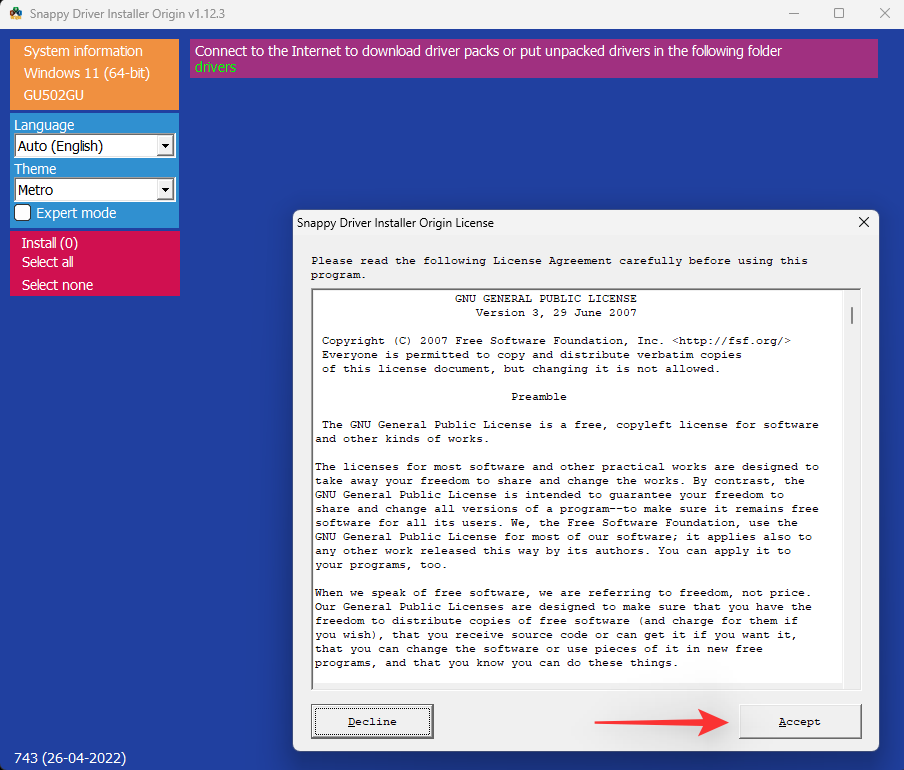
Teraz kliknite a vyberte možnosť Stiahnuť iba indexy.
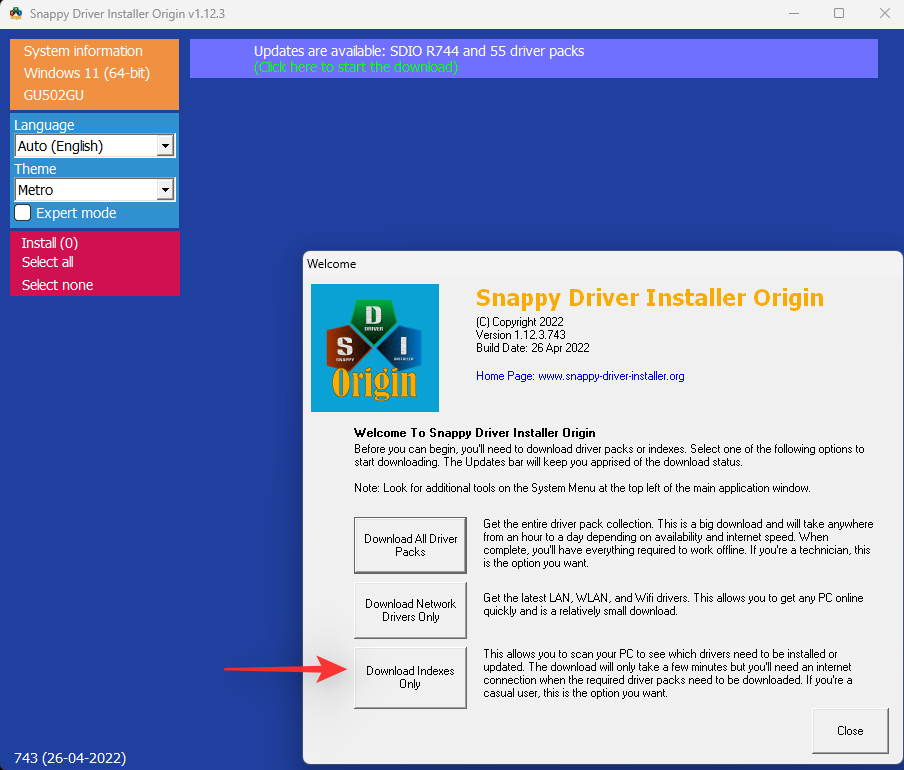
Počkajte, kým sa indexy aktualizujú. Po aktualizácii sa vám zobrazia všetky dostupné ovládače pre váš počítač. Vyberte Kliknite sem a vyberte aktualizácie v hornej časti.
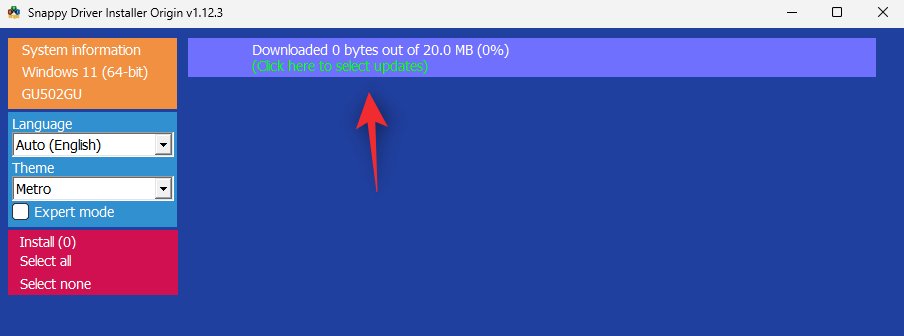
Začiarknite políčko pre ovládače Miracast v zozname.
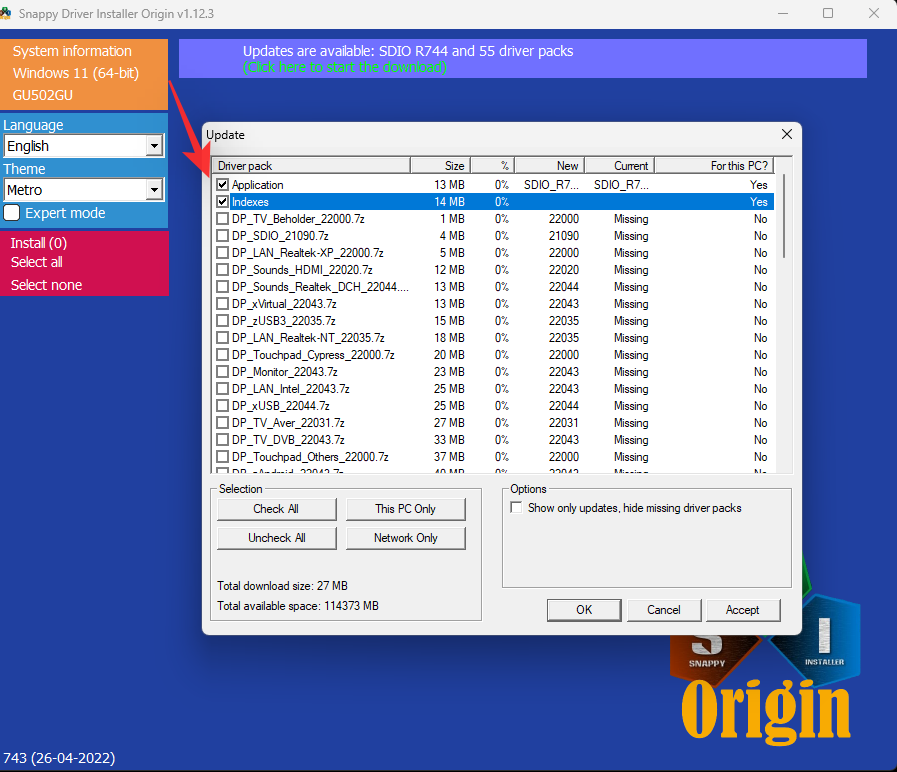
Kliknite na tlačidlo OK.
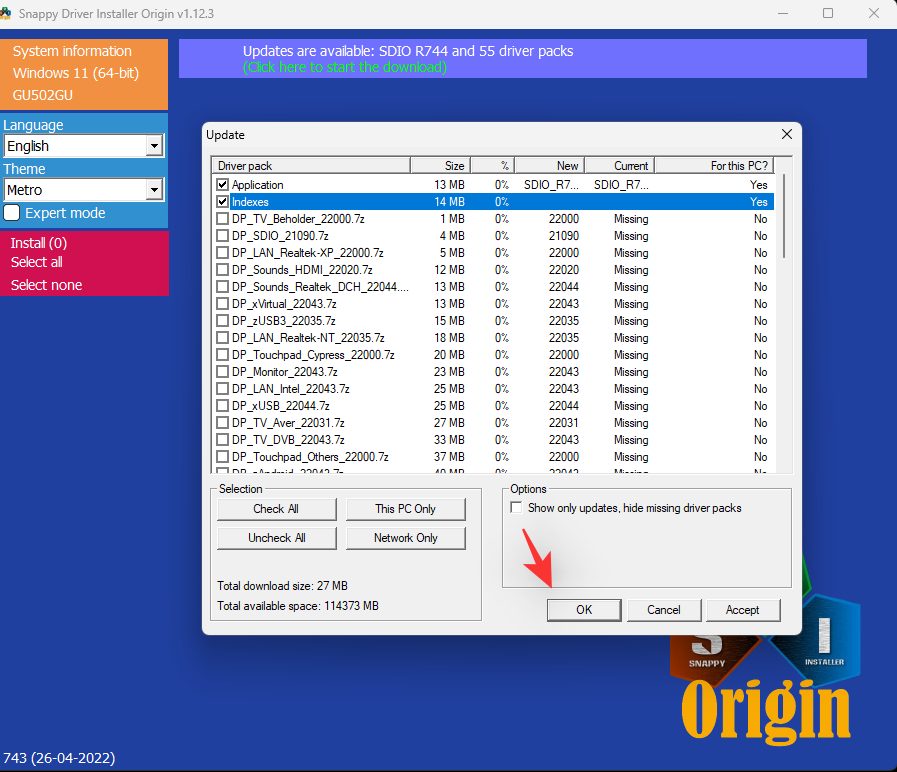
Pokračujte v inštalácii vybraných ovládačov a reštartujte systém. Po reštartovaní sa vaše ovládače Miracast aktualizujú a teraz by ste sa mali bez problémov pripojiť k televízoru.
Oprava 3: Použite kábel HDMI
V tomto bode vám odporúčame skúsiť použiť kábel HDMI. Jedno z vašich zariadení pravdepodobne čelí veľkým problémom s touto funkciou, čo si bude vyžadovať ďalšie riešenie problémov. Kábel HDMI vám pomôže premietnuť váš displej na obrazovku bez potreby aplikácií tretích strán alebo akýchkoľvek iných funkcií.
Po pripojení by sa na televízore mala automaticky zobraziť obrazovka prenosného počítača.
Oprava 4: Použite externé zariadenie
Ak váš televízor nemá funkciu bezdrôtového zobrazenia, môžete ho pridať pridaním externého zariadenia k nemu. Môžete sa rozhodnúť pre jednoduchý prijímač USB/HDMI Miracast alebo si vybrať komplexnejšiu možnosť, ako je Chromecast, FireTV Stick a ďalšie.
Ak používate jednoduchý prijímač USB/HDMI, jednoducho pridá funkciu Miracast do vášho zariadenia. Odporúčame vám, aby ste pri nákupe sledovali protokol vášho prijímača. Niektoré prijímače na trhu používajú zastarané protokoly, ktoré môžu byť nekompatibilné s modernými notebookmi.
Ak ste sa rozhodli pre zariadenie ako Chromecast, Amazon FireTV Stick alebo Roku Stick, budete si môcť vychutnať natívne streamovanie a prehliadanie priamo z vášho periférneho zariadenia. Umožní vám tiež premietať obrazovku prenosného počítača na zariadenie, kedykoľvek budete chcieť.
často kladené otázky
Tu je niekoľko často kladených otázok o premietaní do vášho televízora, ktoré by vám mali pomôcť zodpovedať niektoré pálčivé otázky. Začnime.
Aký je rozdiel medzi Miracast a Chromecast?
Miracast a Chromecast sú proprietárne protokoly bezdrôtového zobrazenia. Nie sú vzájomne kompatibilné, čo sťažuje nájdenie kompatibilných zariadení. Tieto protokoly vám pomáhajú premietať obrazovku na kompatibilné zariadenia cez bezdrôtovú sieť.
Mám investovať do nového zariadenia?
Neodporúčame investovať do nového zariadenia, ak chcete dočasne premietať na väčšiu obrazovku. Kábel HDMI vám pomôže dosiahnuť to isté s lepšou vizuálnou kvalitou a rozlíšením.
Ak však máte nekompatibilné zariadenie a chceli by ste premietať na väčšiu obrazovku, odporúčame vám investovať do nového zariadenia.
Ak vášmu televízoru táto funkcia chýba, môžete sa rozhodnúť pre jednoduchý prijímač USB/HDMI alebo sa rozhodnúť pre niečo ako Chromecast alebo Roku stick.
Ak však vášmu počítaču chýba kompatibilita s Miracast, nezúfajte, nemusíte kupovať nové zariadenie. Jednoducho použite prehliadač Chrome na premietanie do kompatibilného zariadenia Chromecast.
Môže sa niekto pripojiť k môjmu televízoru?
Áno, ak má váš televízor povolené pripojenia a zisťovanie, potom sa k vášmu počítaču môže pripojiť prakticky akékoľvek kompatibilné zariadenie.
V závislosti od nastavení zabezpečenia na vašom televízore však možno budete musieť schváliť výzvu alebo heslo na potvrdenie pripojenia. To by malo pomôcť zabrániť akýmkoľvek neoprávneným pripojeniam k vášmu televízoru.
Dúfame, že vám tento príspevok pomohol ľahko premietnuť obrazovku prenosného počítača do televízora. Ak máte nejaké problémy alebo máte nejaké otázky, neváhajte nás kontaktovať pomocou sekcie komentárov nižšie.
SÚVISIACE: